Connecting Mobile App
Before you start sending push notifications in your mobile app using our system, you have to connect the mobile app to eSputnik.
Note
In the Pricing plan section, select the plan that best suits your organization based on the available number of mobile app tokens in your contact list.
To connect your mobile app with eSputnik:
- Go to Account → Settings.
- Click Mob Push in the left-hand side menu.
- Click Connect mobile app on the Mobile apps page.
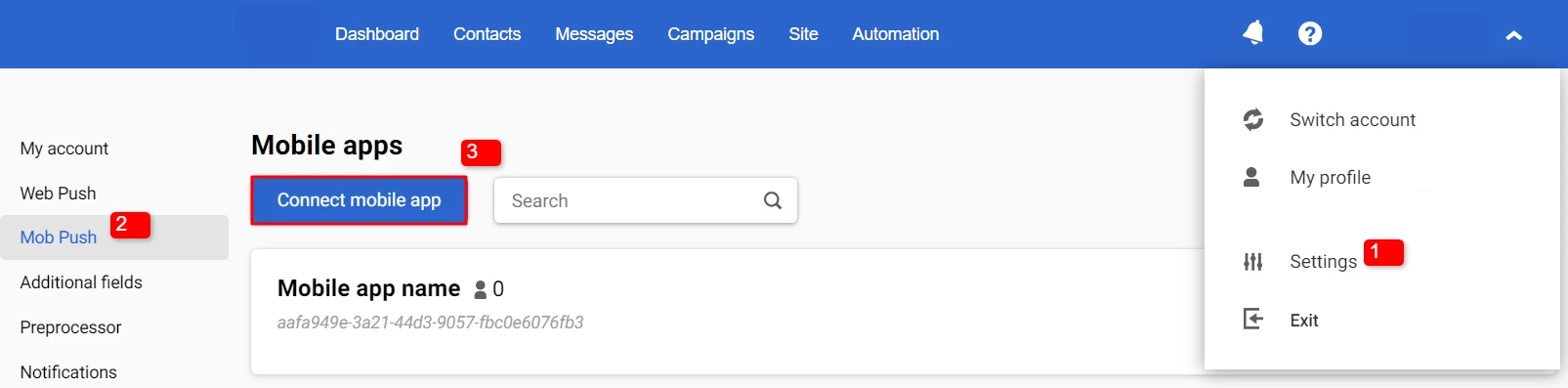
Note
We recommend creating applications with different API keys for the stage and prod environments to minimize risks and ensure high quality of the final product before release.
Step 1. App Name
Type the application name in the Application name field.
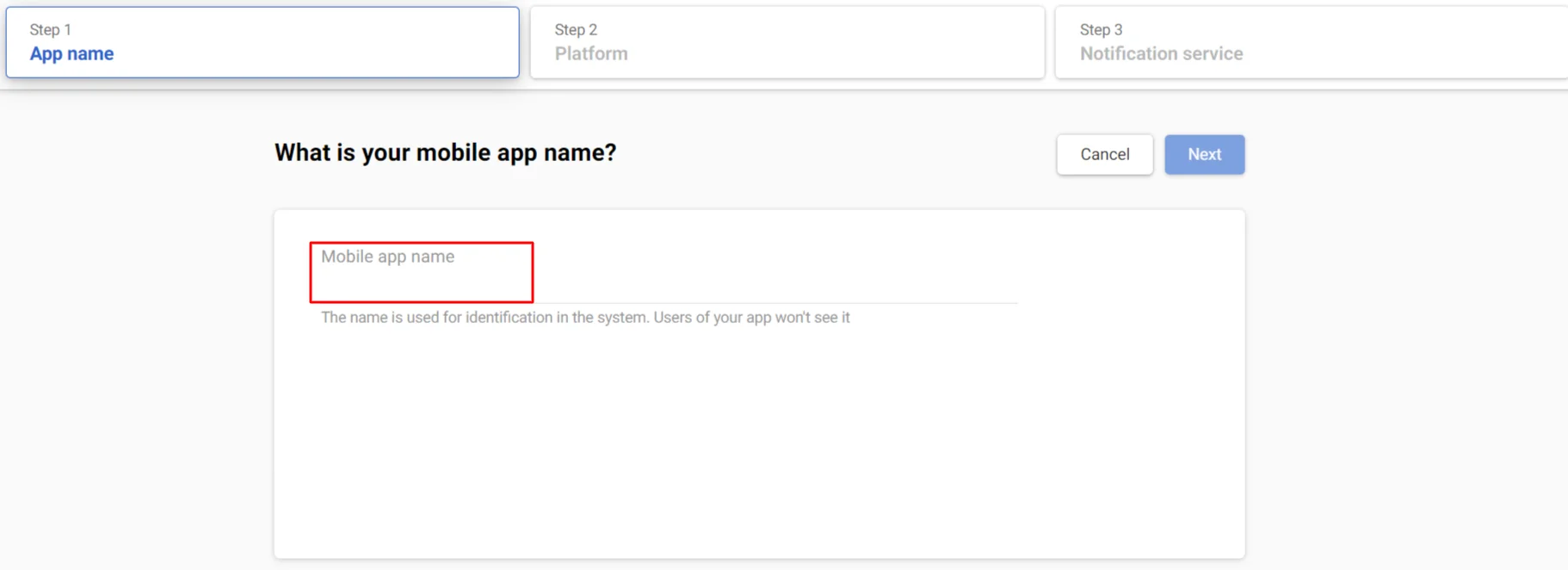
Step 2. Platform
Select whether you need to set up Android and iOS mobile notifications.
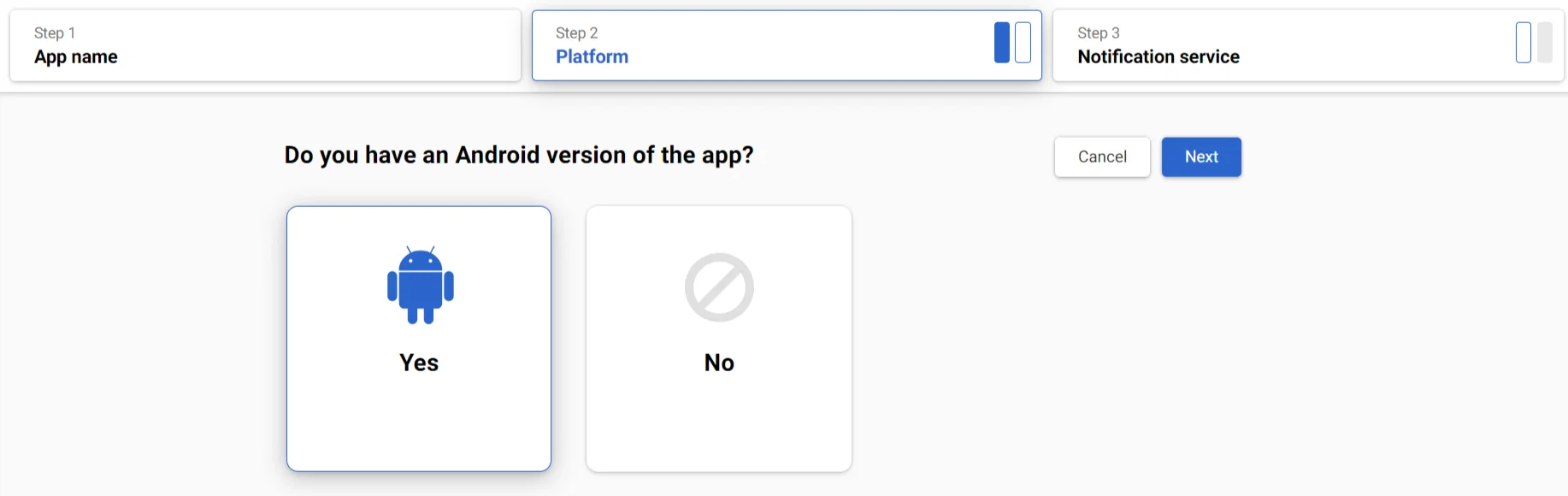
Step 3. Notification Service
Depending on your choice in Step 2, you will have the following setting options:
- Firebase Cloud Messaging (FCM) for all platforms.
- Apple Push Notification Service (APN) for iOS.
- FCM for Android and APN for iOS.
FCM
- Click Upload file.
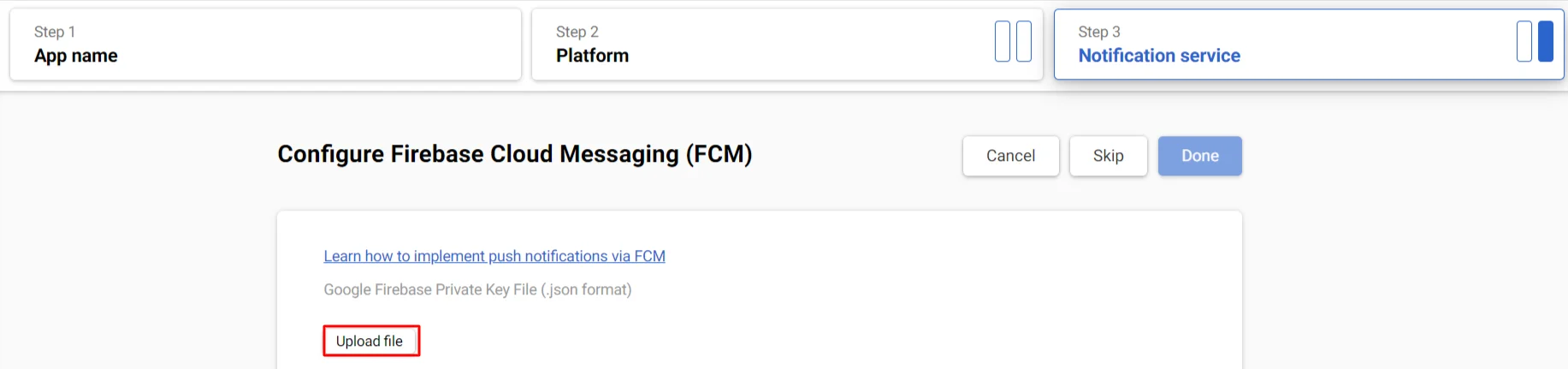
- Click on the field and upload the Google Firebase private key JSON file from your computer, or drag your JSON file and drop it in the field.
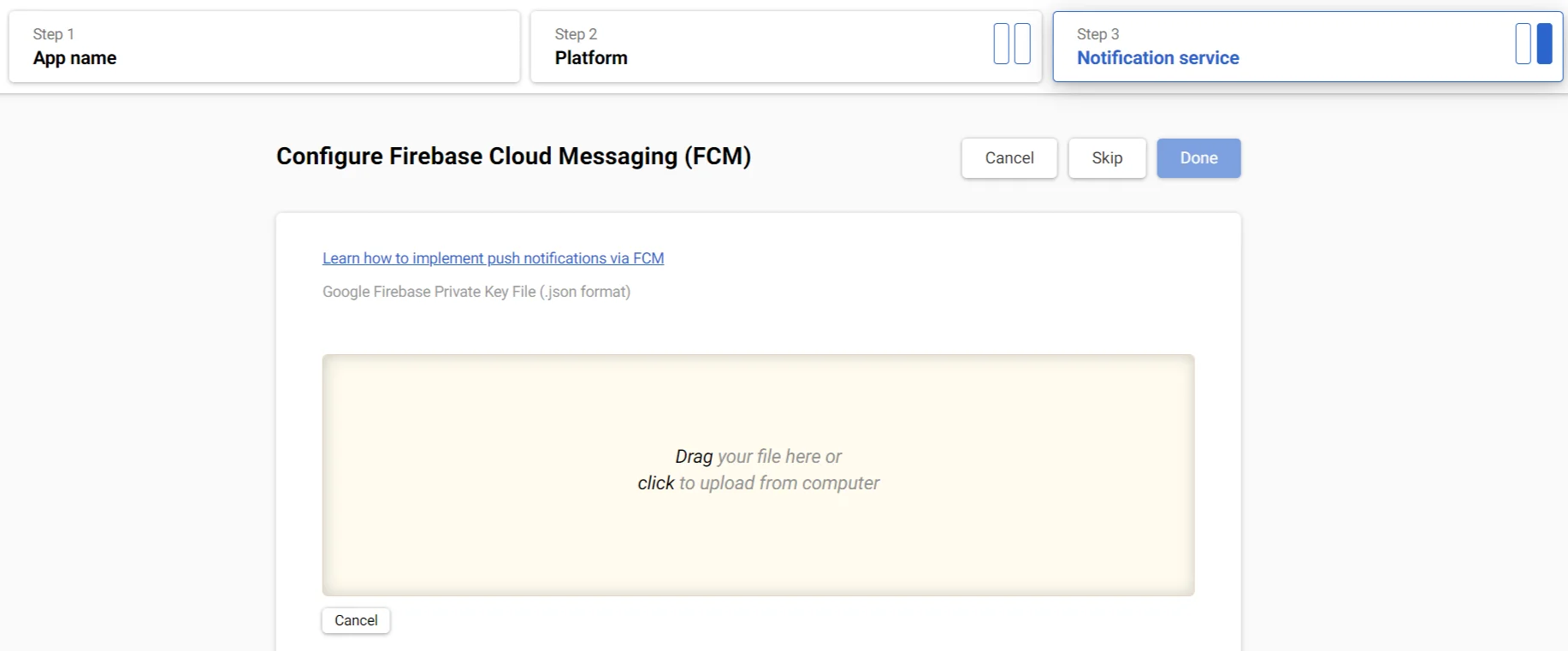
Note
See the Firebase documentation for details on how to generate a private key file in Firebase.
- Click Done on the top right of the window.
APN
- Click the down arrow to expand the pane.

- Select one of two options:
- Using tokens
See the Apple Developer documentation for details on how to establish a Token-Based Connection to APNs.
- Using certificates
See the Apple Developer documentation for details on how to establish a Certificate-Based Connection to APNs.
Using tokens
- Click Upload file.
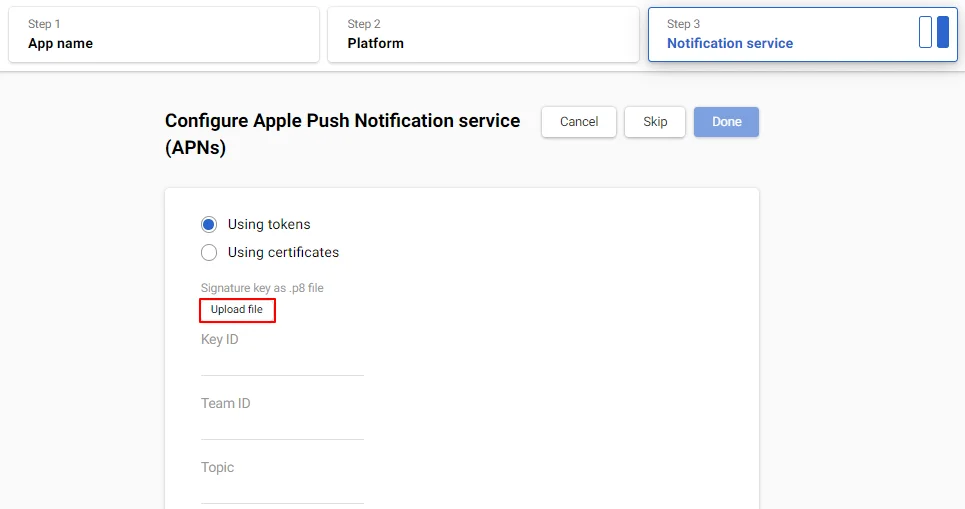
- Click on the field and upload the Apple push notification authentication key in P8 format from your computer, or drag your P8 file and drop it in the field.
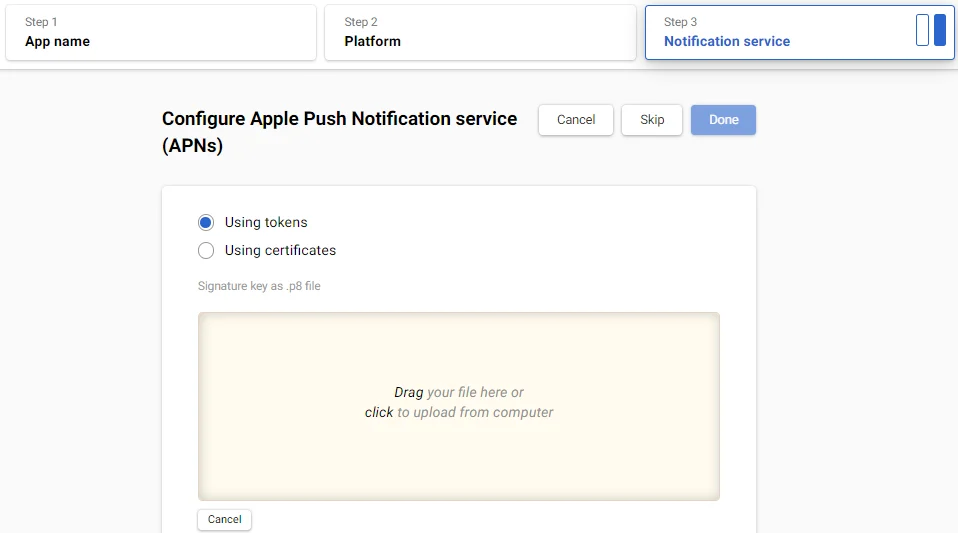
- Enter the following in the corresponding fields:
- Key ID — the 10-character key identifier you obtained from your developer account.
- Team ID — the issuer key, the value for which is the 10-character Team ID you use for developing your company’s apps. Obtain this value from your developer account.
- Topic — a unique identifier that causes the notification to arrive in the corresponding app on a user's device. Most often, the Topic is the app bundle identifier.
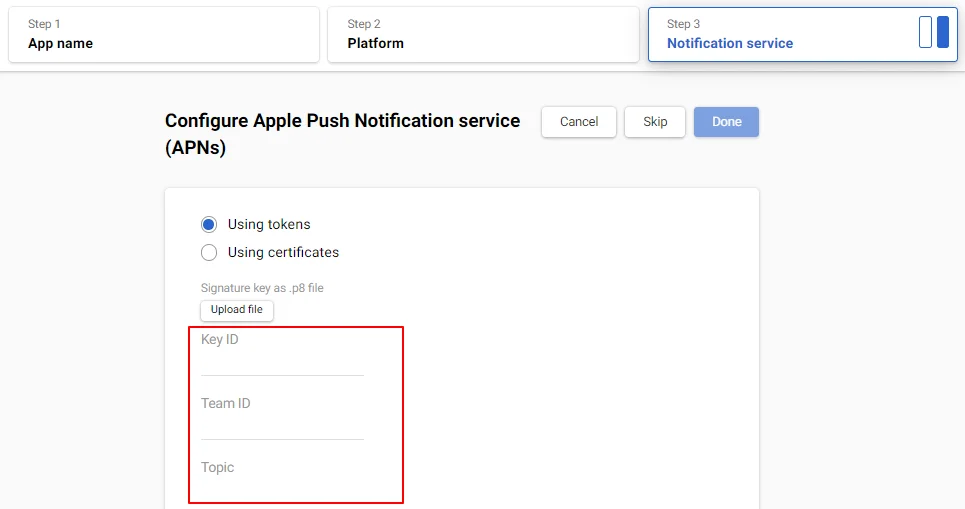
Read more about these fields >
- Click Done on the top right of the window.
Using certificates
- Click Upload file.
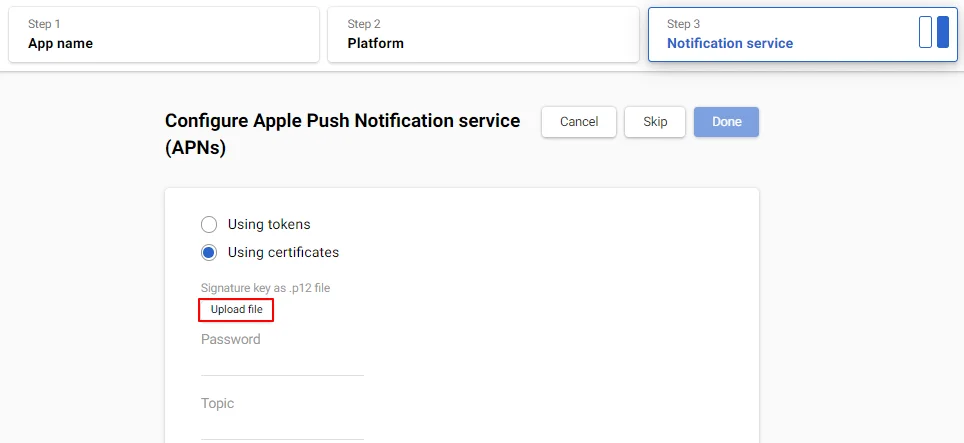
- Click on the field and upload the Apple certificate file in P12 format from your computer, or drag your P12 file and drop it in the field.
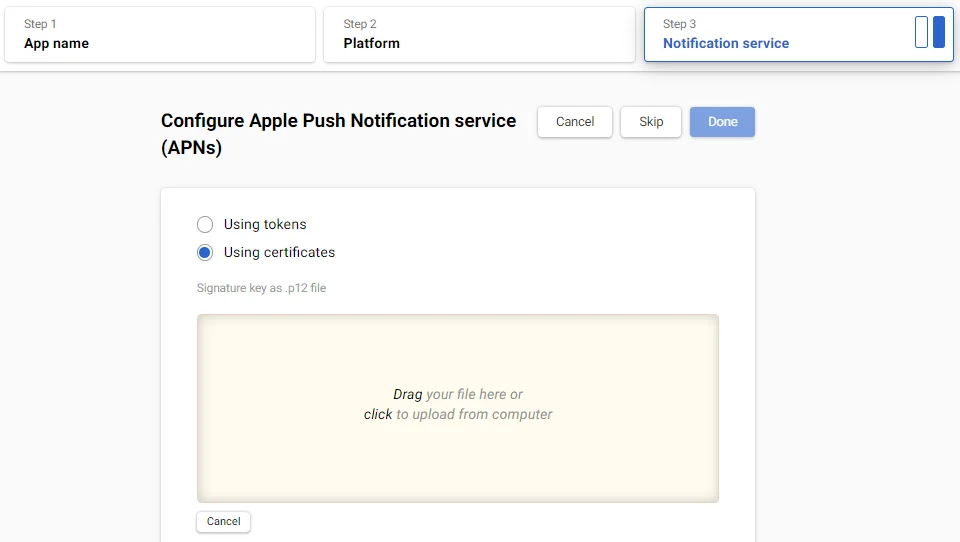
- Enter the Password and Topic in the corresponding fields.
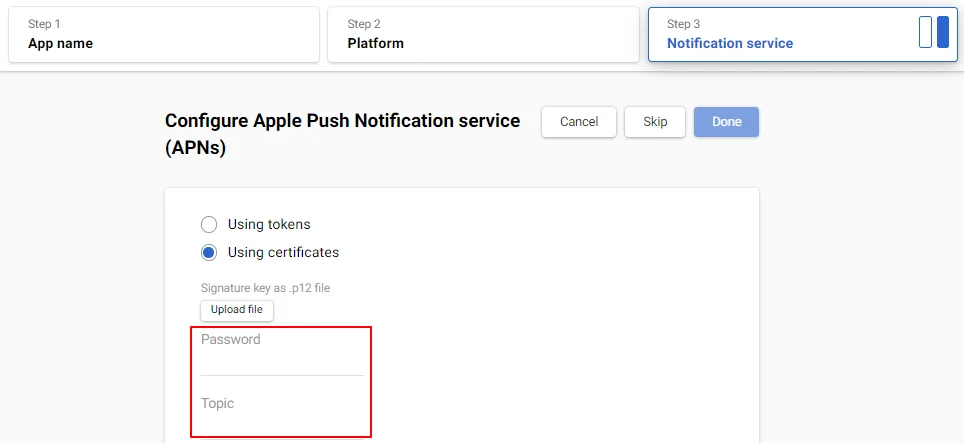
Read more about these fields >
- Click Done on the top right of the window.
If everything is configured correctly, you will see a corresponding notification.
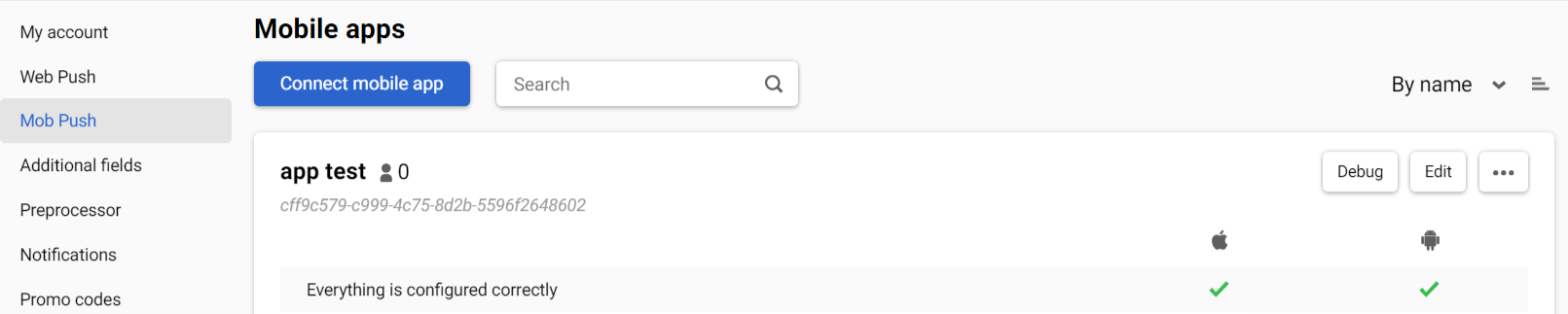
If there are errors in the settings, you will see a list of them and a link to recommendations for fixing them.
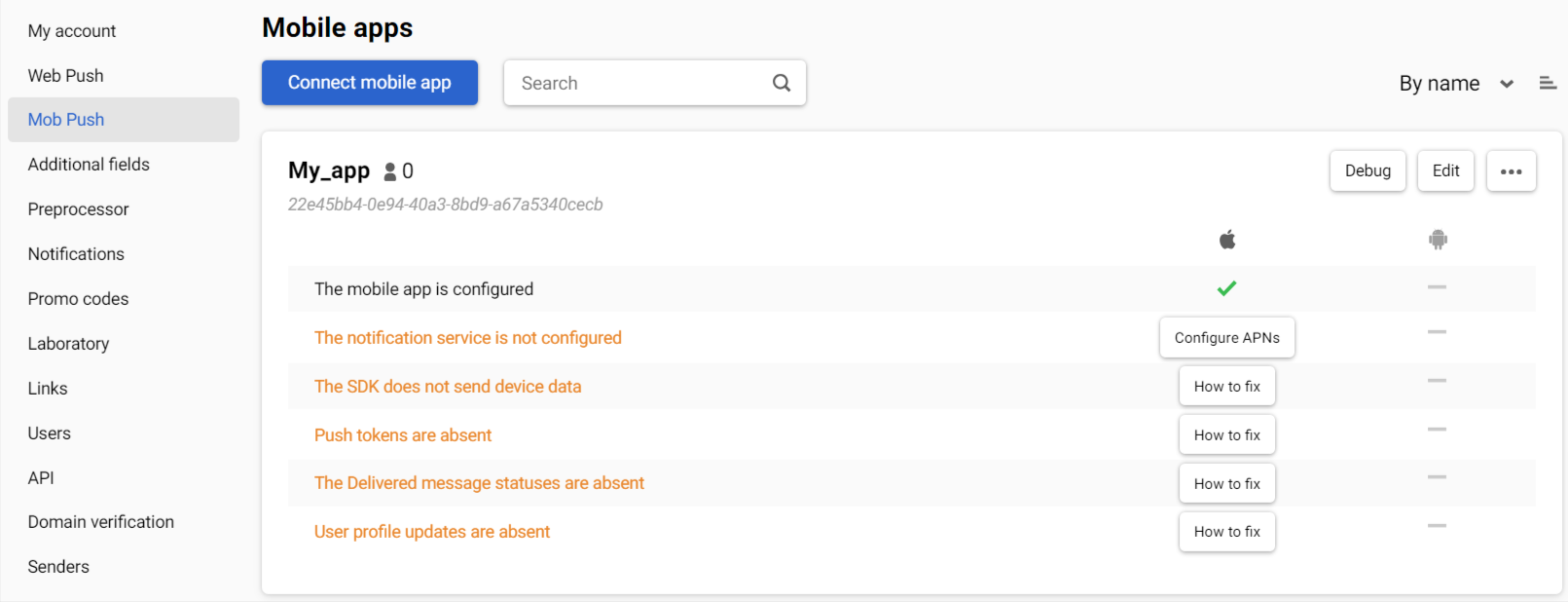
Updated about 2 months ago